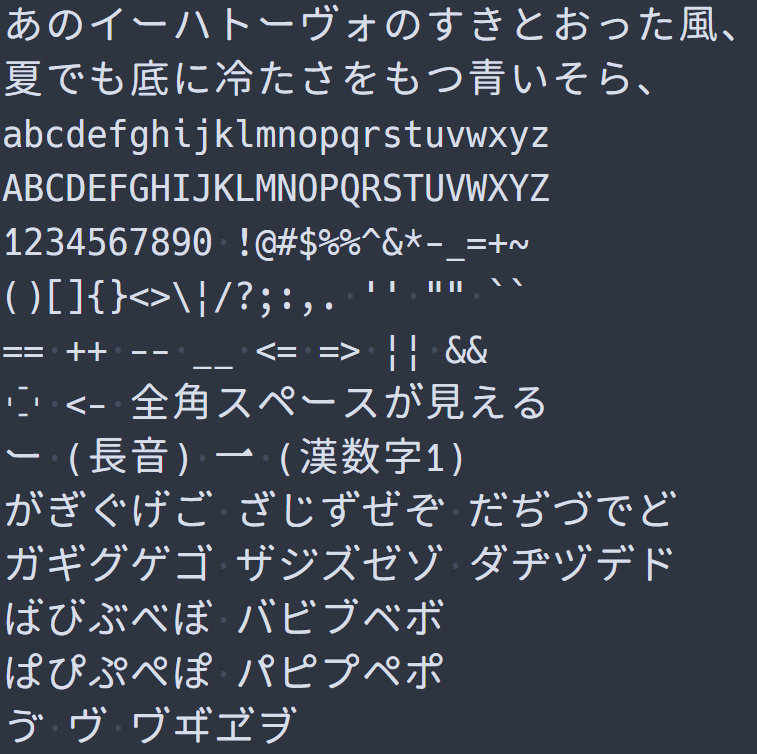Cloud Run に新しいコンテナをデプロイした際、
新しいリビジョンにはトラフィックを流さずに一旦privateな状態でリビジョンで動作確認を行い、
トラフィックを流したい、という要望がありそうですが、そのやり方
(デプロイの際に最新リビジョンにトラフィックを流さない方法)
デプロイコマンド
必要なオプションは --no-traffic オプションです
具体的には以下のようなイメージになります
gcloud run deploy $SERVICE_NAME \
--image $IMAGE \
--port $PORT \
--project $GCP_PROJECT_ID \
--region $GCP_REGION \
--platform=managed \
--allow-unauthenticated \
--no-traffic \
--quiet
参考
gcloud run deploy | Cloud SDK Documentation | Google Cloud
ではでは!